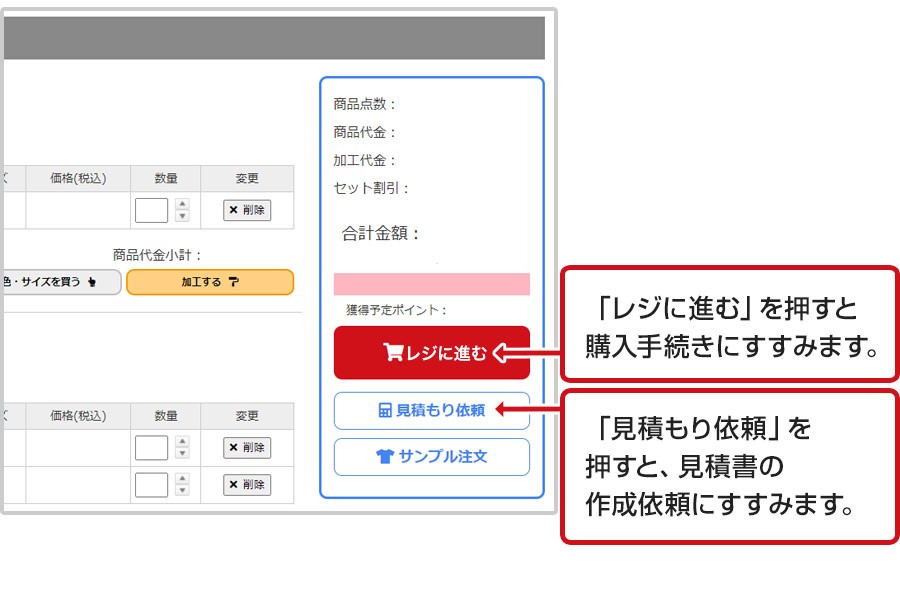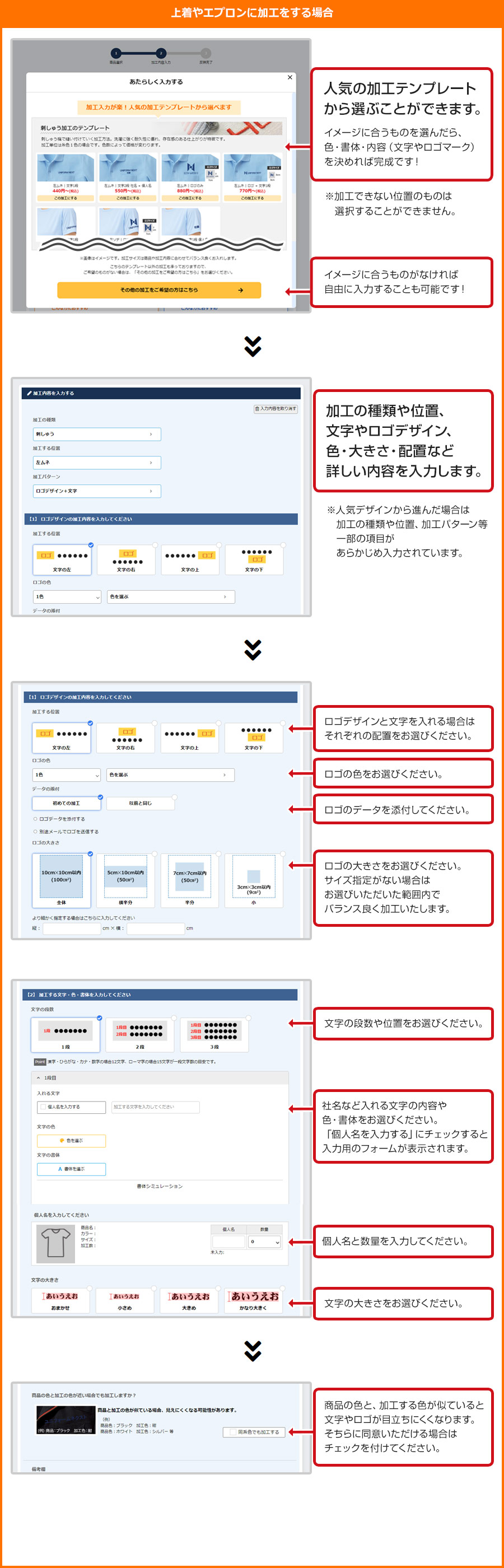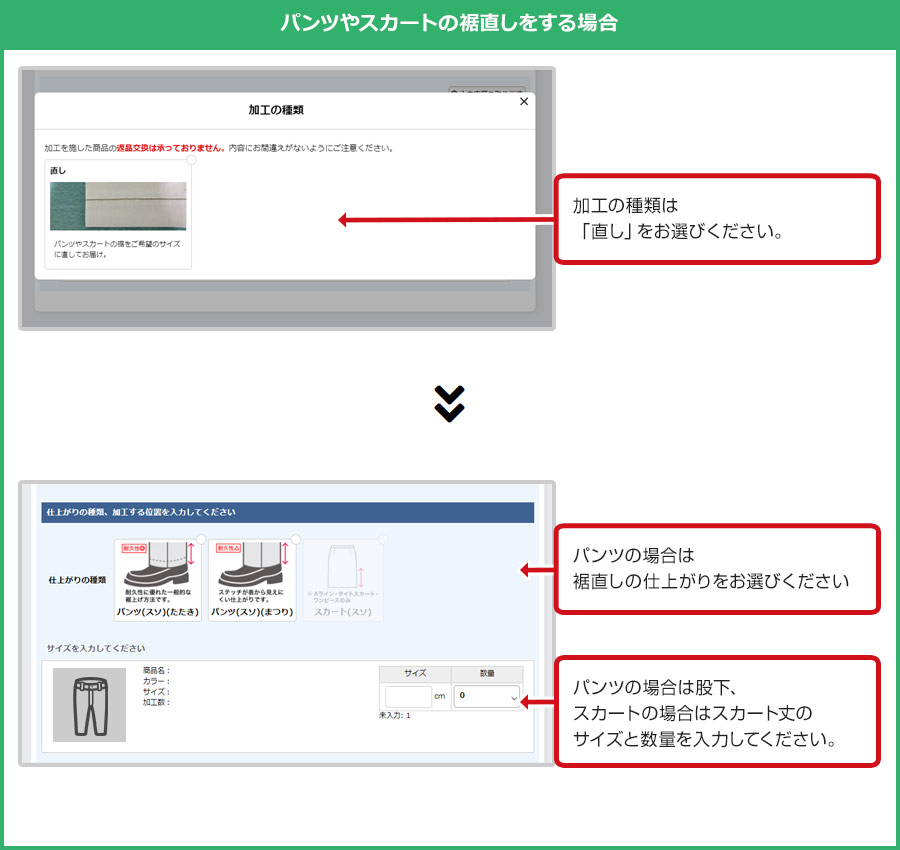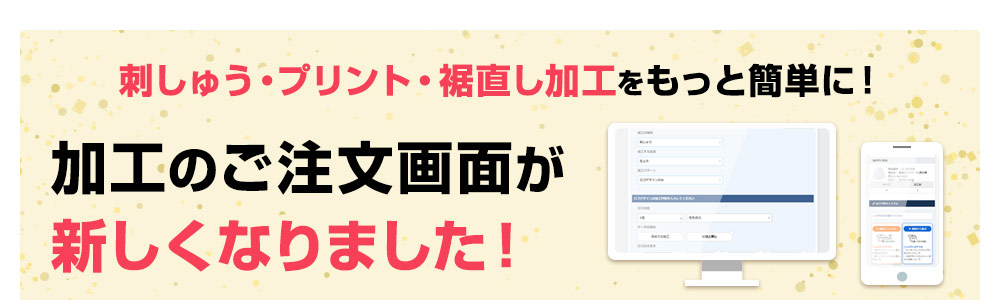
ご利用いただく皆様にとって分かりやすく、より快適にご利用いただけるよう
2021年11月10日より、加工のご注文画面をリニューアルいたしました。
リニューアル5つのポイント
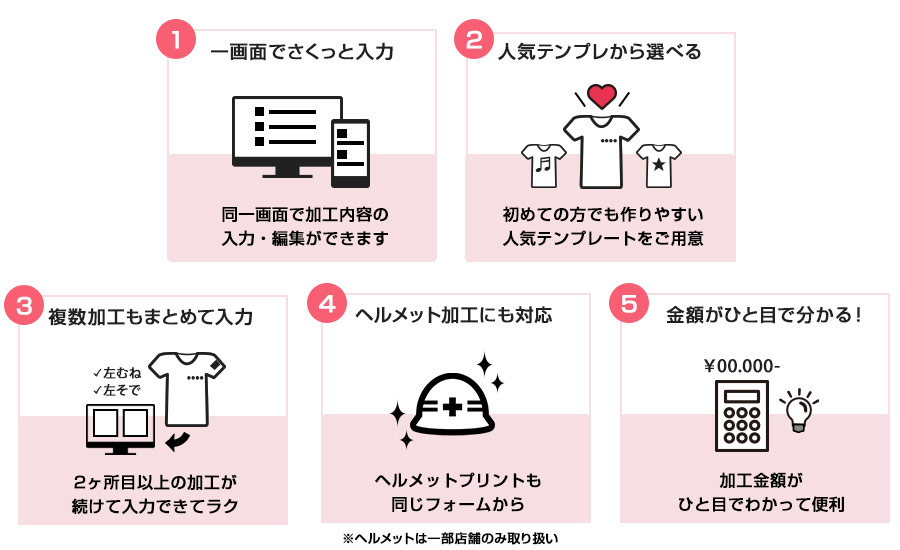
なお、以前までにご注文いただいた加工内容につきましても、
変わらず履歴からのご確認、及びご注文ができますのでご安心くださいませ。
加工注文のながれ
商品を選択する
ご希望の商品を選び、加工するボタンを押します。
商品ページ、もしくは買い物かごから加工入力にすすめます。
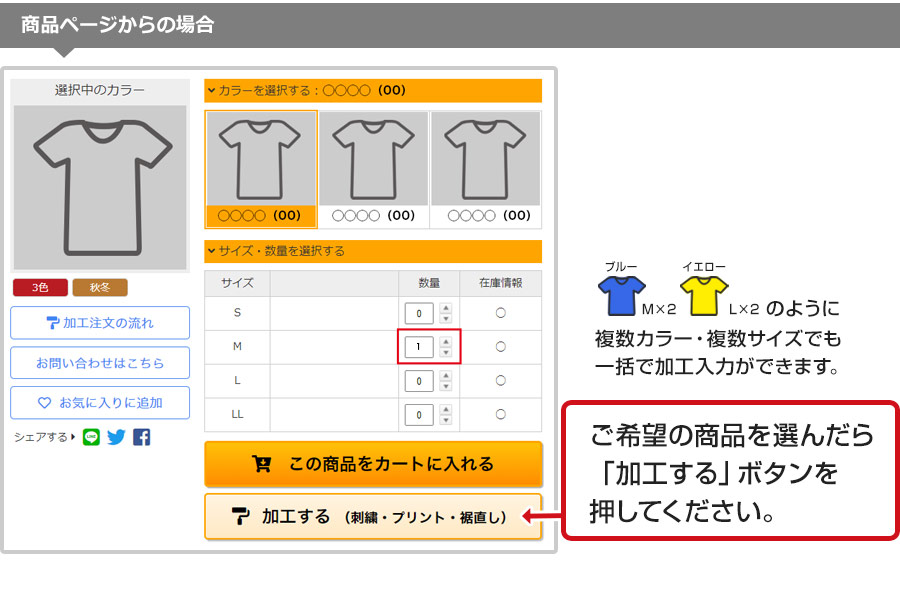
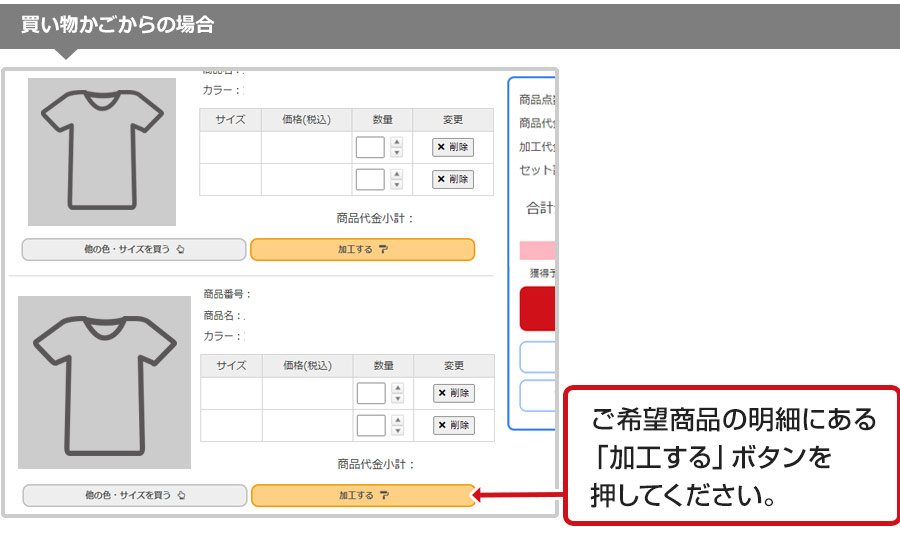
加工商品数の選択画面に移ります。
5点購入の内、2点だけ加工する 等、加工する商品の数を変更できます。
加工しない商品はそのまま買い物かごに入ります。
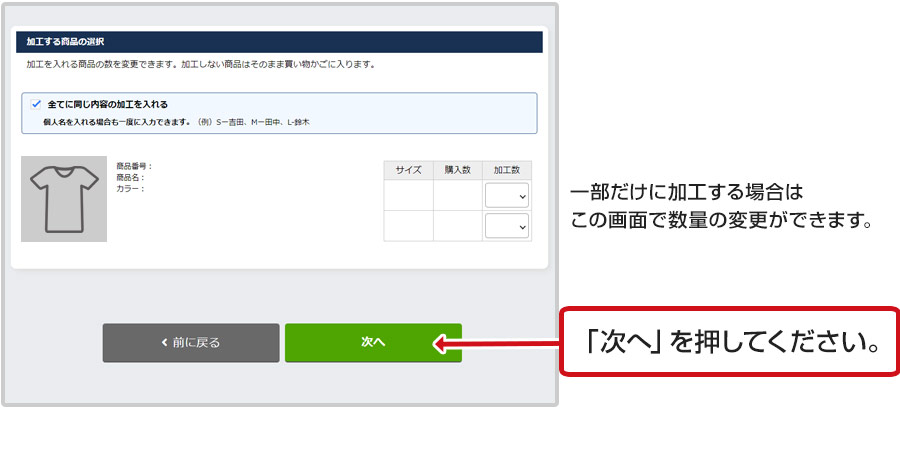
加工内容を入力する
加工内容の入力画面に移ります。
初めての方や新規で入力する場合は「あたらしく入力する」を、
過去の履歴から入力する場合は「履歴から選択・編集する」をお選びください。
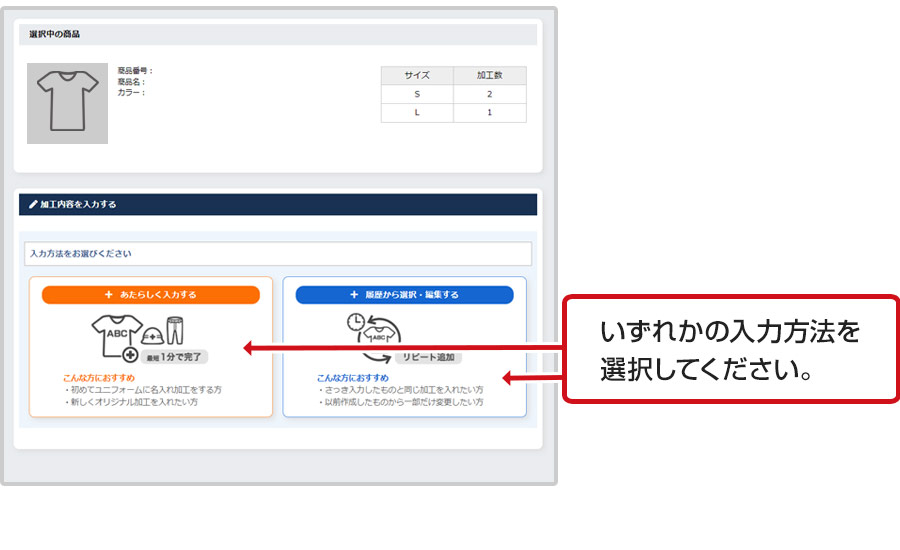
加工内容をあたらしく入力する場合
上着やエプロンを選択している場合、
「あたらしく入力する」を押すと刺しゅう・転写プリント加工の人気デザインから選ぶことができます。
その他シルクプリントや安全マーク縫い付け加工も承っていますので、
ご希望の方は画面下部の「その他のデザインで入力する」ボタンを押してください。
ヘルメットの場合は、「あたらしく入力する」を押し、加工の種類はヘルメットプリントをお選びください。
パンツやスカートの場合は、「あたらしく入力する」を押し、加工の種類は直しをお選びください。
加工内容を履歴から選択・編集する場合
「履歴から選択・編集する」を押すと
入力済みの加工内容や、過去のご注文履歴から加工内容を選ぶことができます。
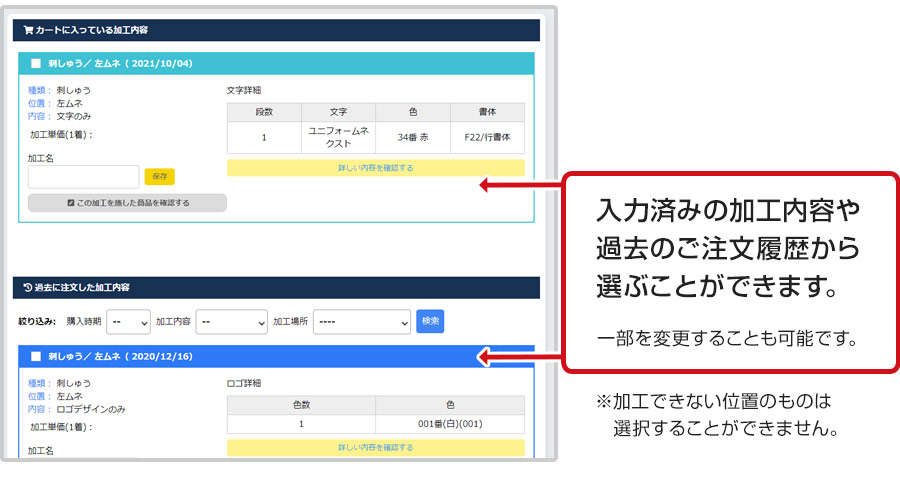
加工内容を確定する
入力画面下部の「確定する」ボタンを押すと、加工内容が確定し、商品に反映されます。
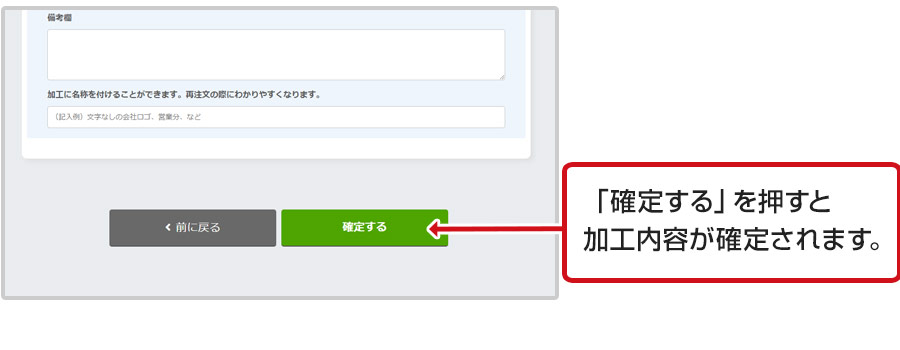
反映完了画面に移ります。
別の加工を入力する場合は「続けて加工を追加する」を、
購入手続きにすすむ場合は「買い物かごに進む」をお選びください。
内容を変更したい場合は、買い物かごにすすんでいただき、そちらから「編集」「削除」ができます。
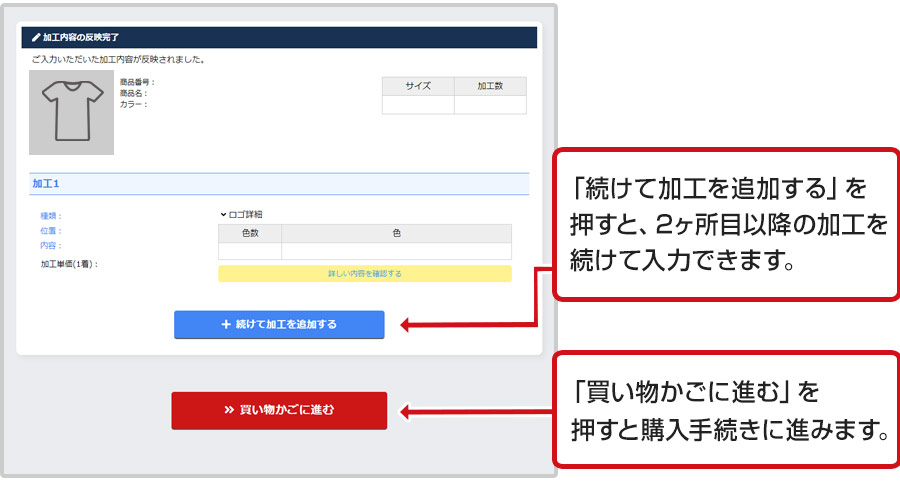
反映された加工内容は、
買い物かご画面のグレー色の帯「詳細はこちらをクリック」部分からも確認ができます。
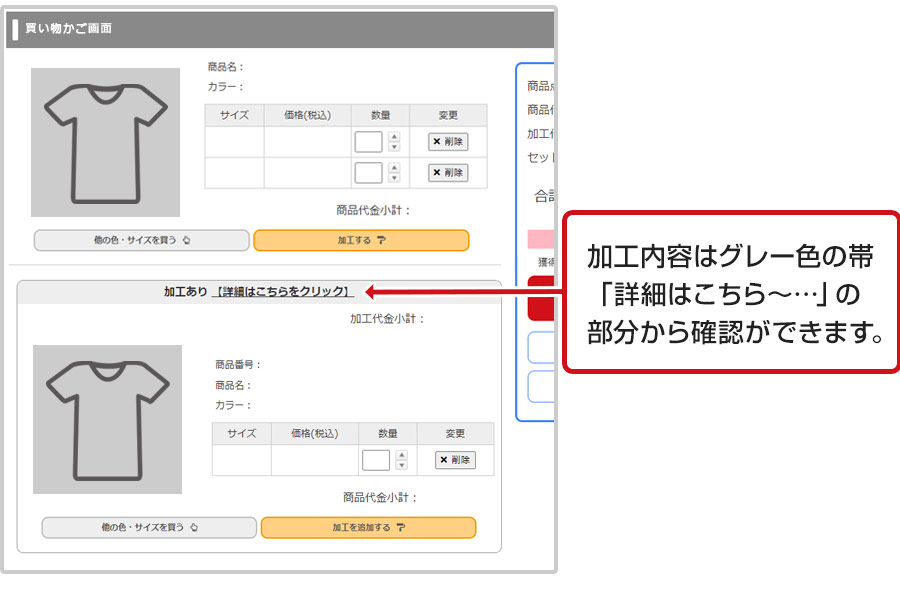
加工内容を編集・削除する場合は
加工明細にある「編集」もしくは「削除」ボタンを押してください。
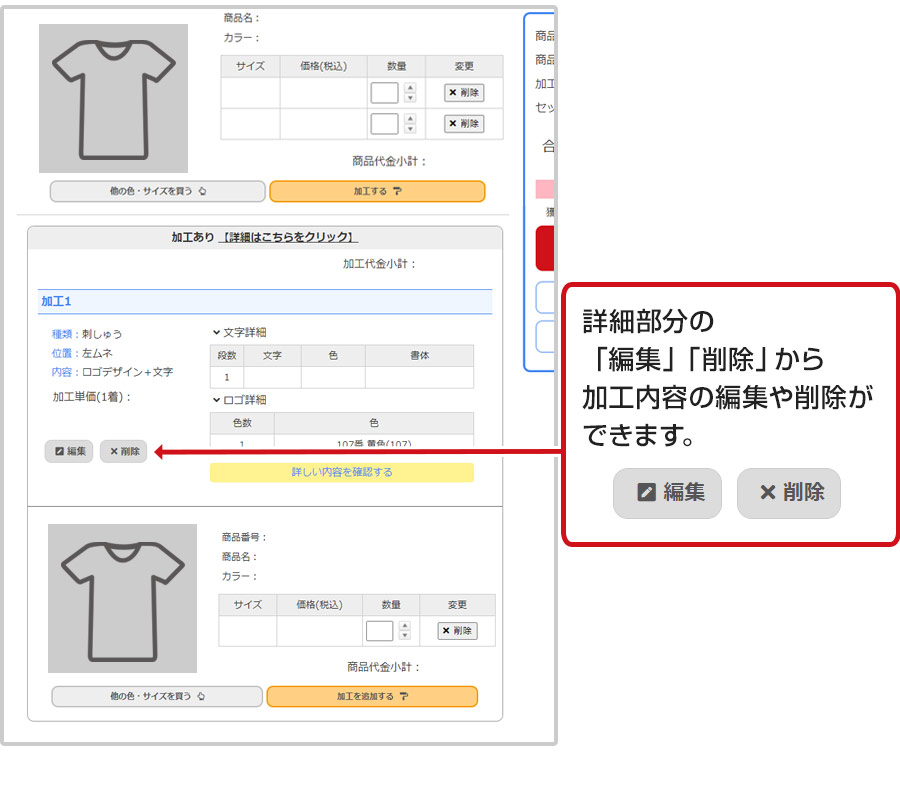
このまま購入手続きに進む場合は、買い物かごの「レジに進む」ボタンを押してください。
見積もりをご希望の場合は、「見積もり依頼」ボタンからご依頼いただけます。
※加工内容によって、
ご注文確定後に加工金額が変動する場合がございますのでご注意ください。